ऑनलाइन और सॉफ्टवेयर का उपयोग करके OGG को AVI में बदलने के 5 तरीके
मान लें कि आपका उपकरण OGG फ़ाइल स्वरूप को स्वीकार नहीं कर रहा है; आप अपनी ओजीजी फ़ाइल को एवीआई जैसे अन्य प्रारूप में बदल सकते हैं। संभव है कि? दूसरे लोग कह सकते हैं कि यह असंभव है, लेकिन ऐसा नहीं है। इस HowTo लेख को पढ़ने के बाद, आप सीखेंगे कि कैसे OGG फ़ाइलों को AVI वीडियो में बदलें और इन लोकप्रिय टूल और सॉफ़्टवेयर का उपयोग करके कई प्रारूप। आप अभी पढ़ना शुरू कर सकते हैं!
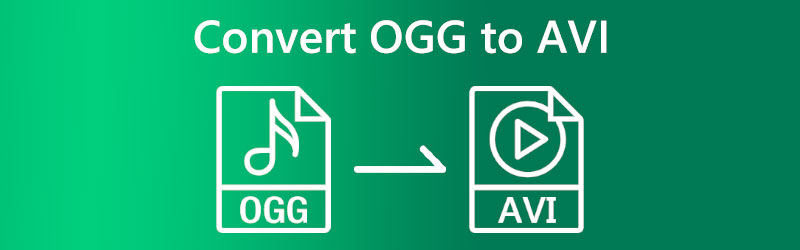

भाग 1: OGG को AVI ऑनलाइन में कैसे बदलें
फ़ाइल स्वरूपों को परिवर्तित करने के कई तरीके हैं, जैसे OGG से AVI में। उस कारण से, क्या आप भी यह प्रश्न लेकर आए हैं, जैसे कि मैं बिना किसी परेशानी के ओजीजी को एवीआई में कैसे परिवर्तित कर सकता हूं? अच्छी बात यह है कि कई ऑनलाइन कनवर्टर टूल हैं जिनका उपयोग आप अपनी फ़ाइलों को परिवर्तित करने के लिए कर सकते हैं। यह भाग दो ऑनलाइन कनवर्टर टूल का उपयोग करके ऑनलाइन कनवर्ट करने के तरीके दिखाएगा।
Vidmore मुफ्त वीडियो कनवर्टर ऑनलाइन के साथ OGG को AVI में कैसे बदलें
Vidmore मुफ्त वीडियो कनवर्टर ऑनलाइन एक ओजीजी से एवीआई कनवर्टर मुफ्त और ऑनलाइन सुलभ है। यह आपको एक तेज़ और सुगम रूपांतरण प्रदान करेगा, और भले ही यह मुफ़्त है, आप बैच रूपांतरण का आनंद लेंगे। इसका मतलब है कि आप OGG को AVI और अन्य फ़ाइल स्वरूपों में बदल सकते हैं। इस उपकरण का उपयोग करके उन्हें परिवर्तित करने के चरण नीचे दिए गए हैं; उन्हें अभी देखें!
चरण 1: अपने ब्राउज़र पर, Vidmore Free Video Converter की आधिकारिक वेबसाइट पर जाएं। फिर, आप देखेंगे कन्वर्ट करने के लिए फ़ाइलें जोड़ें बटन और इसे चुनें।

चरण 2: एक छोटा बॉक्स पैनल पॉप अप होगा। Vidmore मुफ्त वीडियो कनवर्टर ऑनलाइन आपको डाउनलोड करने की आवश्यकता होगी विडमोर लॉन्चर और क्लिक करें डाउनलोड बटन।
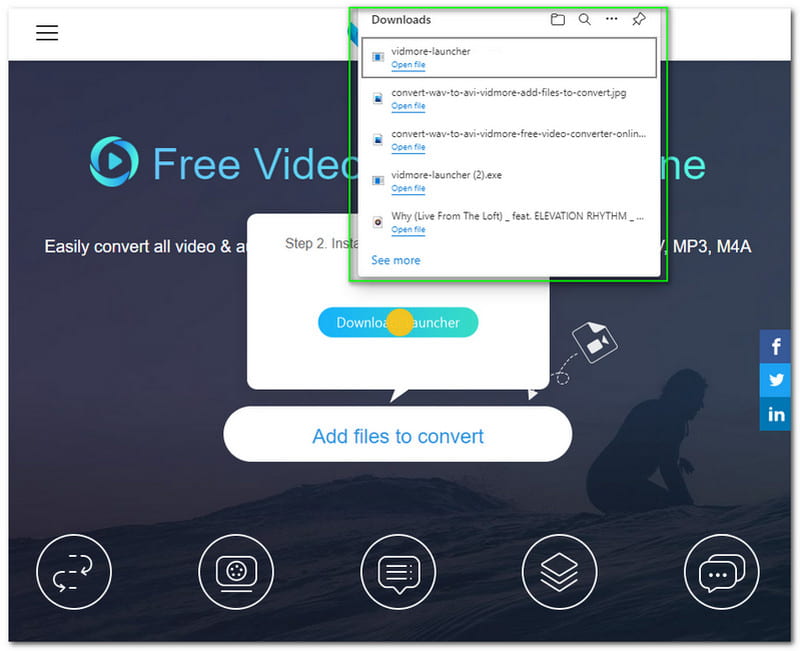
चरण 3: सेट अप करें विडमोर लॉन्चर और समाप्त होने तक प्रतीक्षा करें। फिर, आप देखेंगे कि छोटा बॉक्स पैनल अपडेट हो रहा है। कुछ भी क्लिक न करें और 100% समाप्त होने तक प्रतीक्षा करें।
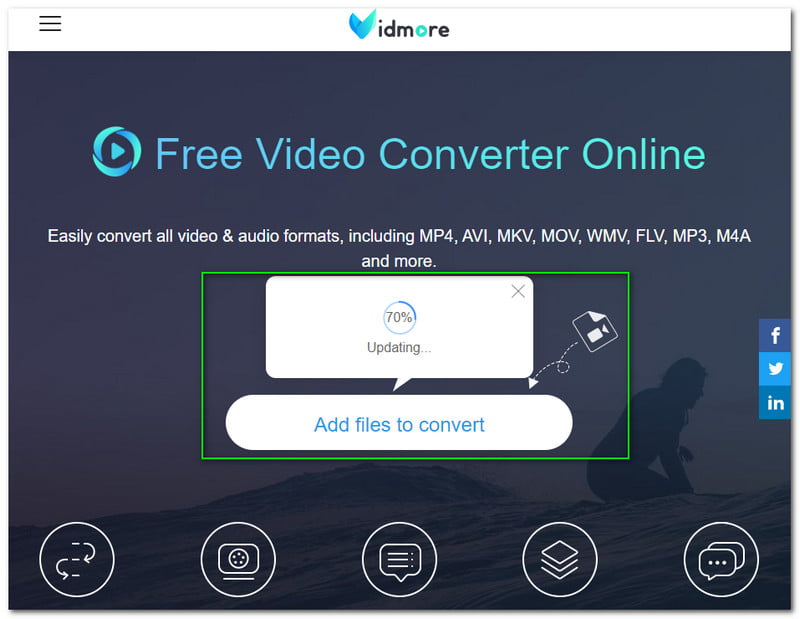
चरण 4: थपथपाएं फाइलें जोड़ो बटन, और उसके बाद, Vidmore फ्री वीडियो कन्वर्टर स्वचालित रूप से आपका लॉन्च करेगा फाइल ढूँढने वाला. इसके बाद, आपको AVI में कनवर्ट करने के लिए एक OGG फ़ाइल का चयन करना होगा।
चरण 5: अपनी OGG फ़ाइल जोड़ने के बाद, आपको OGG फ़ाइल को AVI प्रारूप में बदलने के लिए ऑनलाइन इंटरफ़ेस पर जाना होगा। OGG फ़ाइल के अंतर्गत, आप सभी उपलब्ध वीडियो और ऑडियो प्रारूपों को देखेंगे। पर वीडियो, खोजो AVI प्रारूप और इसे चुनें।
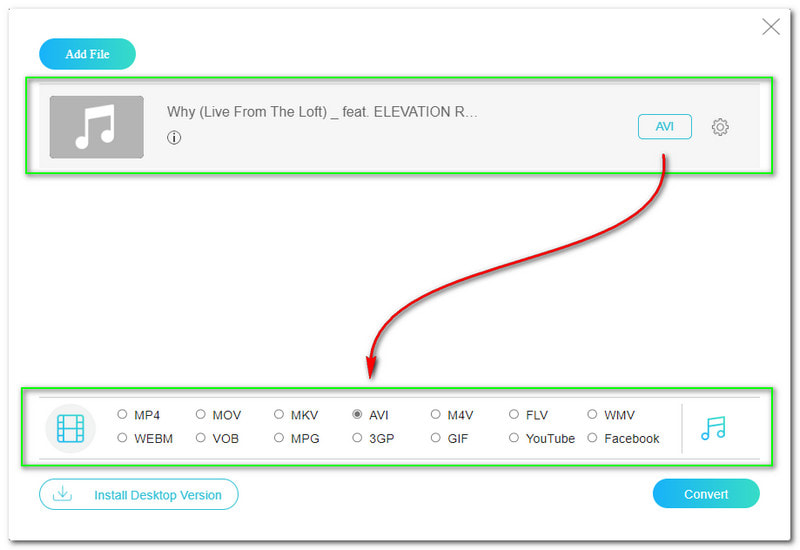
चरण 6: अपनी फ़ाइल को लगातार रूपांतरित करने के लिए, क्लिक करें धर्मांतरित बटन, जो पैनल के निचले दाएं कोने में स्थित है। इसके बाद, Vidmore फ्री वीडियो कन्वर्टर ऑनलाइन आपके कंप्यूटर का खोल देगा फाइल ढूँढने वाला और आपको उस फ़ोल्डर का चयन करने की अनुमति देता है जहाँ आप अपनी आउटपुट फ़ाइल को सहेजना चाहते हैं।
चरण 7: डाउनलोड करने की प्रक्रिया को चुनने के बाद शुरू हो जाएगी आउटपुट फ़ोल्डर. बाद में, आपके कंप्यूटर का फाइल ढूँढने वाला दिखाई देगा, और अब आपके पास अपनी परिवर्तित OGG फ़ाइल AVI प्रारूप में होगी।

अब जब आप जानते हैं कि कैसे हम Vidmore फ्री वीडियो कन्वर्टर का उपयोग करके प्रारूपों को परिवर्तित कर सकते हैं, तो आप इसे अभी आज़मा सकते हैं। इसके अलावा, हमारा सुझाव है कि आप इस ऑनलाइन कनवर्टर टूल का उपयोग करते हुए कई ओजीजी फाइलों को बैचों में बदलने के लिए जोड़ सकते हैं। साथ ही, यह तेज़, सुरक्षित और मुफ़्त है!
AnyMP4 फ्री वीडियो कन्वर्टर ऑनलाइन के साथ OGG को AVI में कैसे बदलें
AnyMP4 फ्री वीडियो कन्वर्टर ऑनलाइन का उपयोग करके OGG को AVI में ऑनलाइन कन्वर्ट करें। यह नए उपयोगकर्ताओं और मुफ्त ऑनलाइन कनवर्टर टूल चाहने वालों के लिए एकदम सही है। इसके अलावा, यह वीडियो और ऑडियो प्रारूपों जैसे कई फ़ाइल स्वरूपों का समर्थन करता है। यही कारण है कि यह आसानी से OGG को AVI में बदल सकता है। हम एक तकनीक प्रदान करते हैं और एक बार जब आपका उपकरण प्रारूप में परिवर्तित हो जाता है तो इसे एक गाइड के रूप में उपयोग करते हैं।
चरण 1: AnyMP4 फ्री वीडियो कन्वर्टर ऑनलाइन के आधिकारिक पेज पर जाएं और टैप करने पर अपनी ओजीजी फाइल अपलोड करें फ़ाइल अपलोड करें दाईं ओर या इंटरफ़ेस के मध्य भाग में बटन।
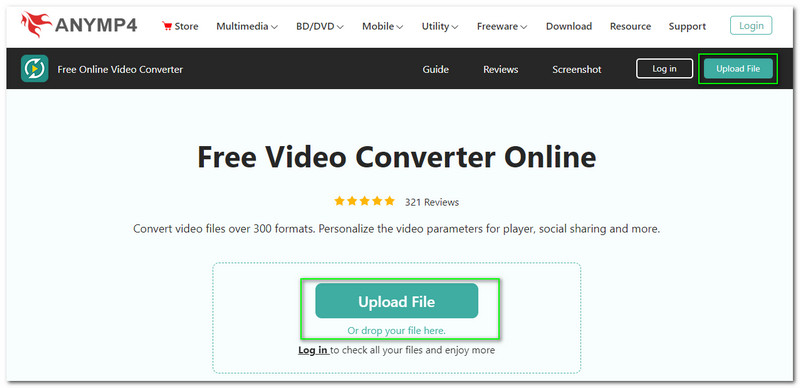
चरण 2: एक बार जब आप अपनी ओजीजी फाइल अपलोड कर लेते हैं, तो आप AnyMP4 फ्री वीडियो कन्वर्टर ऑनलाइन के दूसरे पैनल पर जाएंगे। फ़ाइलें अपलोड करने के अलावा, आप OGG फ़ाइलों को यहां से ड्रॉप और ड्रैग भी कर सकते हैं फाइल ढूँढने वाला.
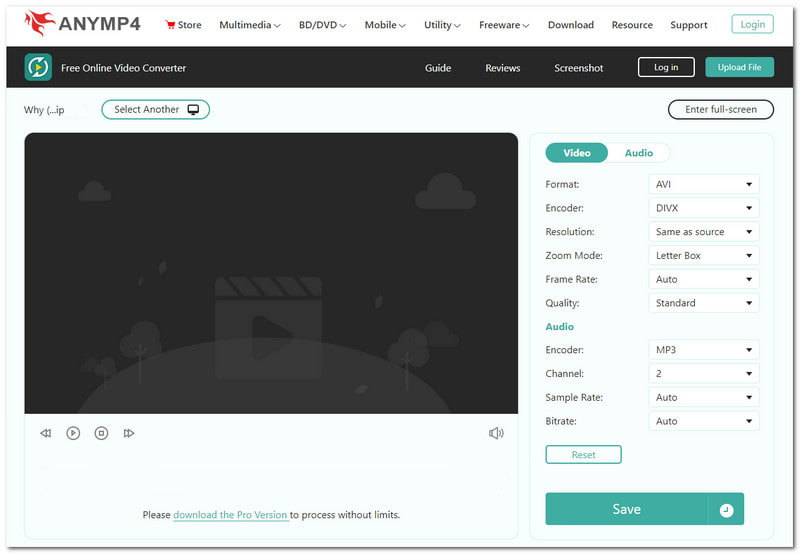
चरण 3: पैनल के दाहिने कोने में आउटपुट स्वरूप का चयन करें। चूंकि आप OGG फ़ाइल को AVI में कनवर्ट कर रहे हैं, इसलिए क्लिक करें वीडियो और चुनें AVI प्रारूप। रूपांतरण प्रक्रिया से पहले, AnyMP4 मुफ्त वीडियो कनवर्टर ऑनलाइन आपको बदलने देता है संकल्प, फ्रेम दर, आदि।
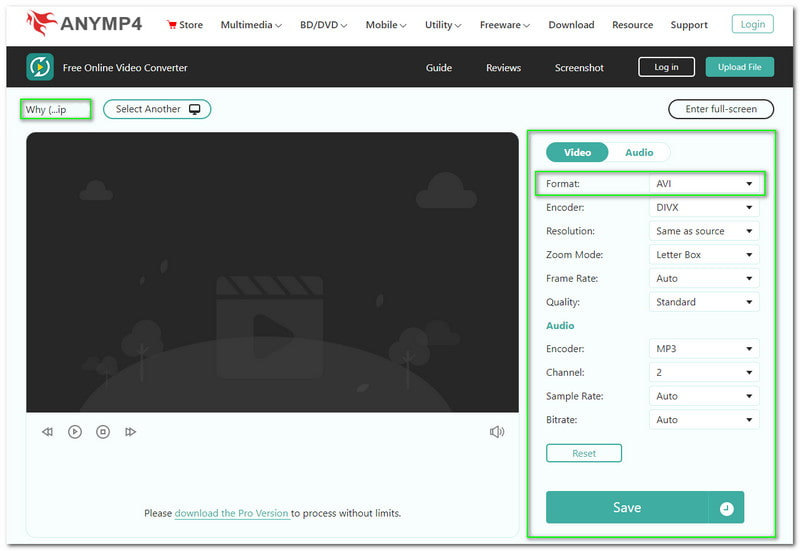
चरण 4: अब आप पर क्लिक कर सकते हैं सहेजें विकल्प के तहत बटन। फिर, अपलोड करने या परिवर्तित करने की प्रक्रिया शुरू हो जाएगी। कृपया इसे पूरा होने तक प्रतीक्षा करें; अब आपके पास आपका परिवर्तित AVI फ़ाइल स्वरूप होगा।
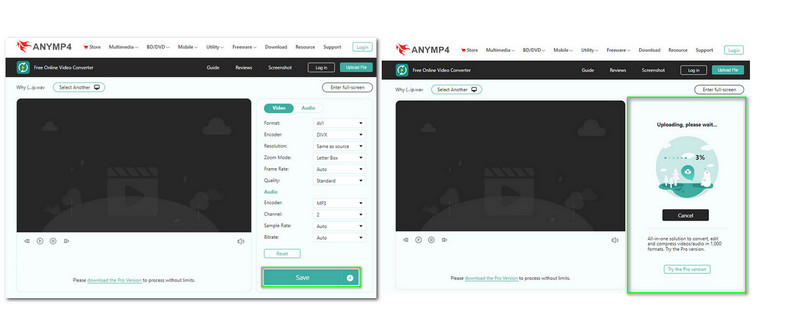
जैसा कि आप देख सकते हैं, केवल चार चरणों में, आपका OGG से AVI बिना किसी परेशानी के कन्वर्टर हो जाएगा क्योंकि हम AnyMP4 फ्री वीडियो कन्वर्टर ऑनलाइन का उपयोग करते हैं। इसके अलावा, यह 300 से अधिक प्रारूपों का समर्थन करता है, और अच्छी बात यह है कि यह आपको उत्कृष्ट आउटपुट देने के लिए अपनी फ़ाइल को परिवर्तित करने से पहले समायोजित करने देता है!
भाग 2: डेस्कटॉप पर OGG को AVI में कैसे बदलें
हमने ऊपर उल्लेख किया है कि ऑनलाइन कनवर्टर टूल का उपयोग बिना किसी परेशानी के किया जा सकता है। यह सच है। बहरहाल, कनवर्टर सॉफ्टवेयर का उपयोग करने के कई फायदे हैं। किस तरह से? डेस्कटॉप कनवर्टर सॉफ़्टवेयर कई सुविधाएँ प्रदान करता है, जैसे आपकी फ़ाइलों का संपादन, समायोजन, या अनुकूलित करना। इस भाग का उद्देश्य आपको ऐसे सॉफ़्टवेयर कन्वर्टर्स दिखाना है जिनका उपयोग आप चरणों को पढ़ने के बाद कर सकते हैं।
Vidmore वीडियो कन्वर्टर के साथ OGG को AVI में कैसे बदलें
इस OGG को AVI कन्वर्टर में डाउनलोड करें जिसे कहा जाता है Vidmore वीडियो कनवर्टर. इसमें एक उत्कृष्ट यूजर इंटरफेस है, और यह उपयोग करने के लिए प्रबंधनीय है। मुख्य इंटरफ़ेस में कन्वर्टर, एमवी, कोलाज और टूलबॉक्स दिखाई देंगे। लेकिन, हम इसके कन्वर्टर पर ध्यान देंगे। अब, नीचे दिए गए सभी चरणों को पढ़ने के लिए समय निकालें:
चरण 1: Vidmore वीडियो कन्वर्टर की आधिकारिक वेबसाइट पर जाएं, और आप स्वचालित रूप से नोटिस करेंगे मुफ्त डाउनलोड और इसे क्लिक करें।
चरण 2: अब, आप मुख्य इंटरफ़ेस के मध्य भाग पर प्लस चिह्न देखेंगे। उस पर क्लिक करें और अपने कंप्यूटर से एक OGG फ़ाइल चुनें फाइल ढूँढने वाला. उसके बाद, अब आप पैनल के दाहिने कोने पर आउटपुट स्वरूप को AVI में बदल सकते हैं। फिर, क्लिक करें सभी को रूपांतरित करें निचले दाएं कोने पर रखा गया।

कुल मिलाकर, हमने देखा कि इस Vidmore वीडियो कन्वर्टर सॉफ़्टवेयर का उपयोग करके OGG को AVI में बदलना कितना आसान है। इसे डाउनलोड और इंस्टॉल करना तेज है। साथ ही, यह आपके डेस्कटॉप पर केवल थोड़ी सी जगह लेता है। इसके अलावा, अब आप इस कनवर्टर सॉफ़्टवेयर का उपयोग करके कनवर्ट करना प्रारंभ कर सकते हैं।
AnyMP4 वीडियो कन्वर्टर अल्टीमेट के साथ OGG को AVI में कैसे बदलें
यदि आप किसी अन्य सॉफ़्टवेयर की तलाश कर रहे हैं तो हम AnyMP4 वीडियो कन्वर्टर अल्टीमेट की सिफारिश कर सकते हैं। यह एक मुफ्त डाउनलोड प्रदान करता है और 30 दिनों के लिए इसके नि: शुल्क परीक्षण का आनंद लेता है। फिर भी, यदि आप उन सभी सुविधाओं का उपयोग करना चाहते हैं जो AnyMP4 वीडियो कन्वर्टर अल्टीमेट प्रदान करता है, तो आप इसे खरीद सकते हैं, और कीमत $26.96 प्रति माह से शुरू होती है।
चरण 1: AnyMP4 वीडियो कन्वर्टर के आधिकारिक वेबपेज पर जाने पर, टैप करें मुफ्त डाउनलोड बटन। फिर, इसे स्थापित करना शुरू करें। एक बार यह समाप्त हो जाने के बाद, अब आप इसे अपने डेस्कटॉप पर खोल सकते हैं।
चरण 2: को चुनिए फाइलें जोड़ो, जो बाईं ओर स्थित है, और फिर अपनी OGG फ़ाइल जोड़ें। इसके बाद, आपको आउटपुट स्वरूप को बदलना होगा AVI प्रारूप। बाद में, खोजें धर्मांतरित इंटरफ़ेस के नीचे दाईं ओर बटन और अपनी फ़ाइल को AVI प्रारूप में बदलने के लिए इसे टैप करें।
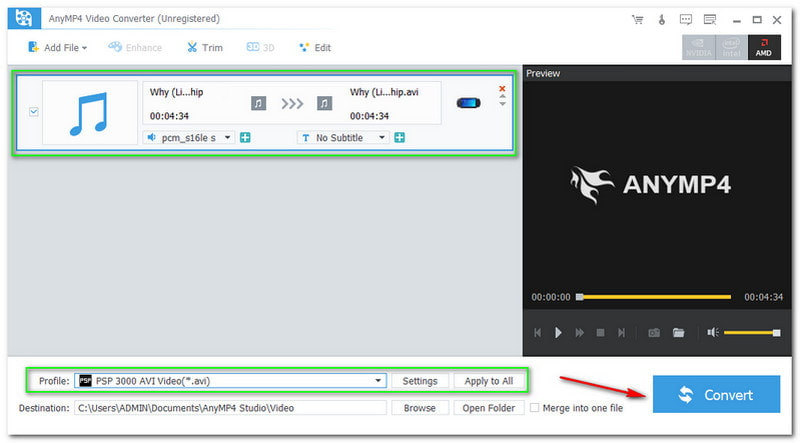
Aiseesoft फ्री वीडियो कन्वर्टर के साथ OGG को AVI में कैसे बदलें
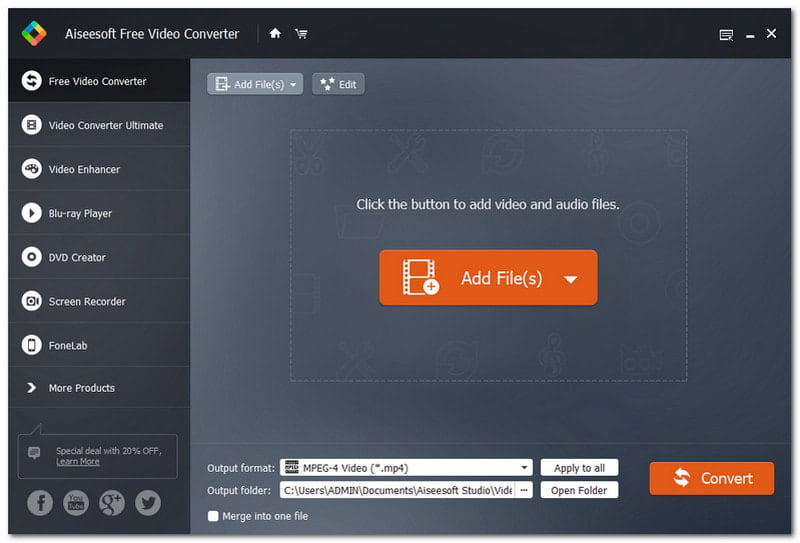
एक मुफ्त वीडियो कनवर्टर एक उपयोगकर्ता के लिए सबसे अच्छी भावनाओं में से एक है। यहाँ है Aiseesoft फ्री वीडियो कन्वर्टर; यह विंडोज और मैक के साथ संगत है। साथ ही, यह कई प्रारूपों को मुफ्त में भी सपोर्ट करता है! इस कनवर्टर सॉफ़्टवेयर का उपयोग करने से न चूकें, इसे अभी आज़माएं!
चरण 1: अपने डेस्कटॉप पर Aiseesoft फ्री वीडियो कन्वर्टर को डाउनलोड और इंस्टॉल करने के बाद, आप इसे लॉन्च कर सकते हैं और पर टैप करके फाइलें जोड़ सकते हैं फाइलें जोड़ो इंटरफ़ेस के मध्य भाग पर बटन।
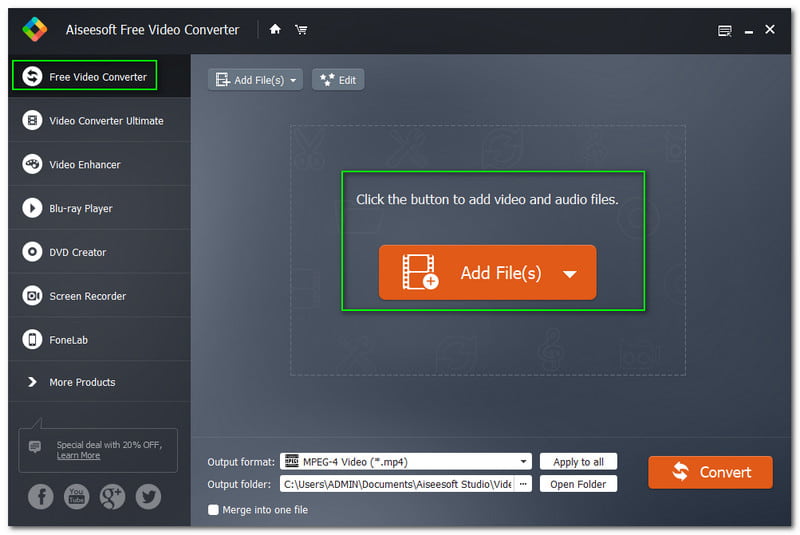
चरण 2: एक बार जब आप अपने कंप्यूटर से अपनी OGG फ़ाइल जोड़ लेते हैं फाइल ढूँढने वाला, आप इंटरफ़ेस के निचले कोने पर आउटपुट स्वरूप को बदलना शुरू कर सकते हैं। लेकिन रूपांतरण प्रक्रिया से पहले, आप अपनी फ़ाइल को इसमें थोड़ा सा अनुकूलित कर सकते हैं समायोजन.
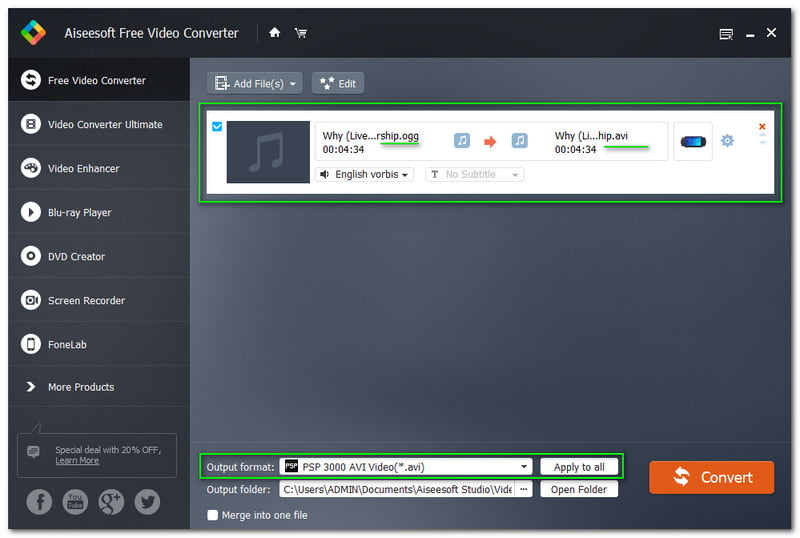
चरण 3: अब, OGG फाइल को AVI फॉर्मेट में बदलने के लिए, क्लिक करें धर्मांतरित इंटरफ़ेस के निचले दाएं भाग पर बटन। रूपांतरण प्रक्रिया के बाद, अब आप अपनी परिवर्तित फ़ाइल को सफलतापूर्वक चला सकते हैं।
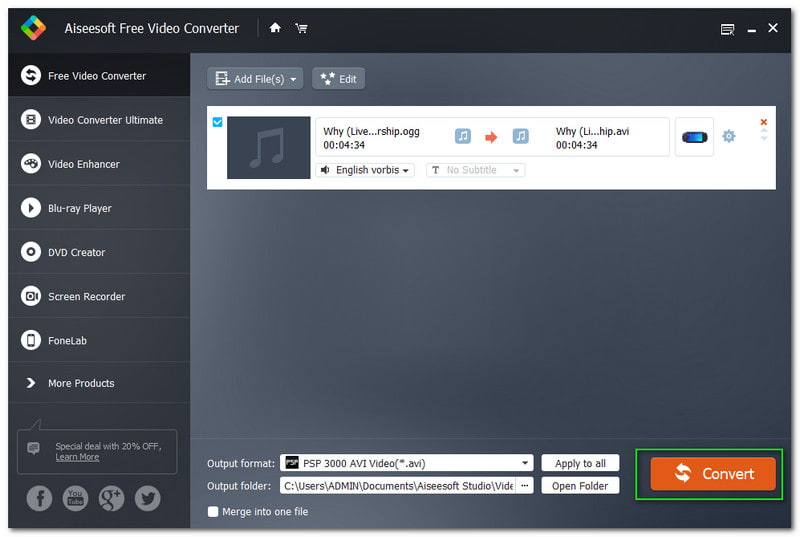
भाग 3: OGG से AVI के अक्सर पूछे जाने वाले प्रश्न
एवीआई प्रारूप के नुकसान क्या हैं?
अन्य लोकप्रिय वीडियो फ़ाइल स्वरूपों के विपरीत, AVI प्रारूप बहुत बड़ा हो सकता है। इसलिए, यह आपके डेस्कटॉप पर बहुत अधिक जगह लेगा।
यदि आप AVI फ़ाइल स्वरूप को संपीड़ित करने का निर्णय लेते हैं तो क्या होगा?
यह मानते हुए कि आप किसी AVI फ़ाइल स्वरूप को उसकी सीमा से परे संपीड़ित करेंगे, गुणवत्ता में कमी आने की प्रवृत्ति है। साथ ही, आप इसे Ultra HD, HD, 4K, आदि में नहीं देख पाएंगे। हालांकि, जब इसे कंप्रेस नहीं किया जाता है, तो यह अपने बड़े आकार के कारण बहुत अधिक जगह लेगा।
OGG लोकप्रिय प्रारूपों में से एक क्यों है?
इसके लोकप्रिय होने का कारण यह है कि यह मुफ़्त है। इसके अलावा, OGG फ़ाइल स्वरूप प्लेबैक आसानी से सभी प्लेटफार्मों पर हो सकता है।
निष्कर्ष:
इस HowTo लेख में उल्लिखित टूल और सॉफ़्टवेयर का उपयोग करके OGG को AVI में बदलना आसान है, है ना? हमें विश्वास है कि हमारे द्वारा प्रदान की जाने वाली सभी मार्गदर्शिकाएँ आपके लिए सहायक होंगी। इसके साथ ही, हम आपको हमारे अगले HowTo लेखों में देखने की उम्मीद कर रहे हैं; मिलते हैं!


